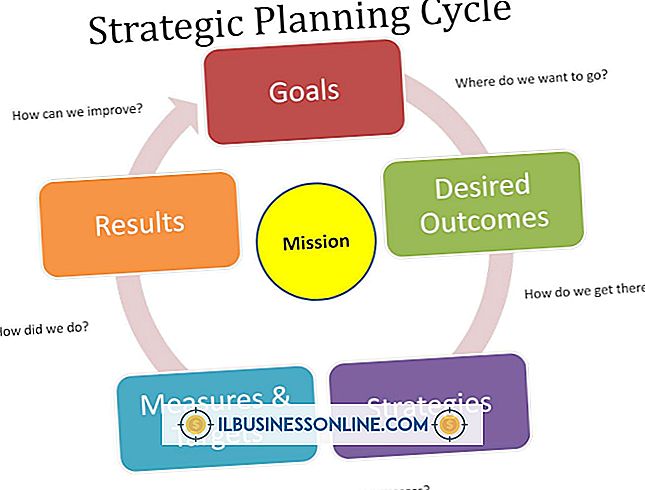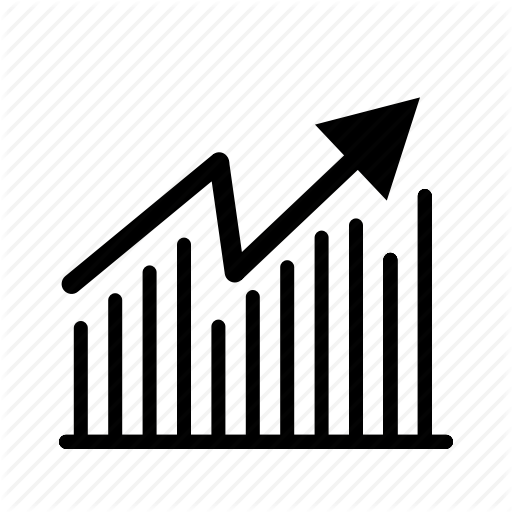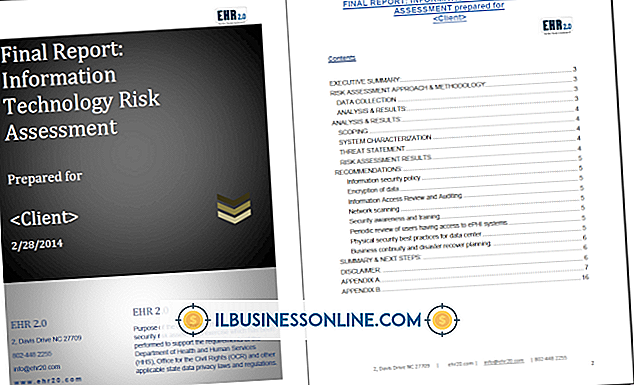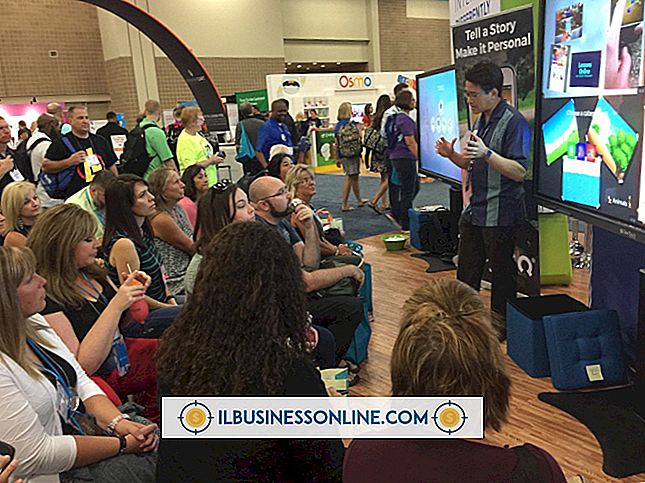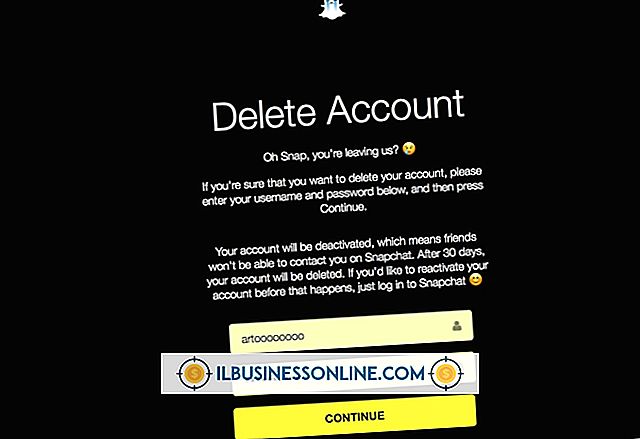Cách sử dụng VPN trên iPad

Có một số dịch vụ VPN có sẵn trên thị trường hoạt động trên iPad. Hầu hết, VPN hoạt động với các thiết lập máy tính đầy đủ. Tuy nhiên, các chương trình VPN như Junos Pulse, Cisco AnyConnect hoặc HotSpot Shield cho phép bạn sử dụng SSL VPN để kết nối với Internet, cũng như chức năng VPN tích hợp trên iPad. Người dùng doanh nghiệp cần kết nối an toàn với Internet có thể dựa vào một trong những ứng dụng này, có thể tải xuống từ App Store. Bạn có thể định cấu hình thủ công dịch vụ VPN nâng cao sử dụng máy chủ của công ty bạn để xác thực. Ngoài ra, HotSpot Shield là một VPN đơn giản, được cấu hình sẵn, kết nối với máy chủ bên ngoài.
Junos Pulse
1.
Chạm vào nút "Cấu hình" trên màn hình chính. Chọn "Thêm cấu hình mới" trong menu Cấu hình.
2.
Nhập tên cho kết nối này và điền vào các trường bắt buộc. Mỗi VPN doanh nghiệp sẽ khác nhau, vì vậy hãy hỏi quản trị viên VPN của bạn để biết thông tin cần thiết trong từng lĩnh vực.
3.
Nhấp vào "OK" để xác nhận cài đặt của bạn và chạy thử nghiệm để đảm bảo mọi thứ đều hoạt động chính xác. Nếu có vấn đề về kết nối, bạn phải liên hệ với quản trị viên VPN của mình. Quản trị viên sẽ mở một vé hỗ trợ với Junos và cung cấp cho bạn các hướng dẫn cần thiết để sửa dịch vụ VPN của bạn.
Cisco AnyConnect
1.
Nhấn "Cài đặt" và sau đó nhấn "VPN."
2.
Chọn "Thêm cấu hình VPN" và sau đó nhấn "IPSec."
3.
Nhập thông tin cấu hình của bạn vào từng lĩnh vực. Liên hệ với bộ phận hỗ trợ CNTT của bạn để biết thông tin chính xác.
4.
Nhấn "OK" để lưu thông tin và bắt đầu sử dụng dịch vụ VPN.
Khiên bảo vệ
1.
Tải xuống ứng dụng HotSpot Shield từ App Store và cho phép nó cài đặt trên iPad của bạn.
2.
Nhấn vào biểu tượng HotSpot Shield. Chọn một kế hoạch từ danh sách các tùy chọn. Bạn có thể chọn tùy chọn dùng thử miễn phí, trả tiền mỗi tháng hoặc trả tiền mỗi năm. Khi bạn chọn một tùy chọn, nhập thông tin thanh toán nếu cần và sau đó xác nhận tùy chọn của bạn để kết nối với dịch vụ VPN.
3.
Nhấp vào nút "Tiết kiệm băng thông của bạn" sau khi kết nối với VPN. Chọn tùy chọn băng thông bạn muốn: Tắt, Thấp, Trung bình hoặc Cao. Tắt nên được sử dụng cho các kết nối Internet miễn phí. Các tùy chọn khác cung cấp các lựa chọn thay thế tiết kiệm băng thông để giúp giảm hóa đơn gói dữ liệu hàng tháng của bạn.
VPN tích hợp
1.
Nhấn vào ứng dụng Cài đặt và sau đó nhấn "Chung", "Mạng" và "VPN."
2.
Chọn "Thêm cấu hình VPN" và sử dụng các cài đặt do quản trị viên CNTT cung cấp cho bạn. Nếu máy tính xách tay hoặc máy tính để bàn của bạn đã được thiết lập với VPN, bạn có thể sử dụng cùng một cài đặt trong hầu hết các trường hợp.
3.
Nhấn lại vào ứng dụng Cài đặt và tìm tùy chọn VPN mới được tạo. Chuyển đổi công tắc để nó đọc "Bật" để kích hoạt dịch vụ VPN mới. Khi được kết nối, biểu tượng VPN sẽ xuất hiện trên thanh trạng thái.
tiền boa
- Thông tin phải được nhập vào tiện ích cấu hình trên tất cả các màn hình cấu hình VPN bao gồm IP máy chủ, Tài khoản hoặc ID người dùng, mật khẩu, chứng chỉ được cung cấp bởi quản trị viên VPN hoặc Bí mật, là thuật ngữ VPN cho mật khẩu thứ hai. Bạn cũng cần nhập Tên nhóm.